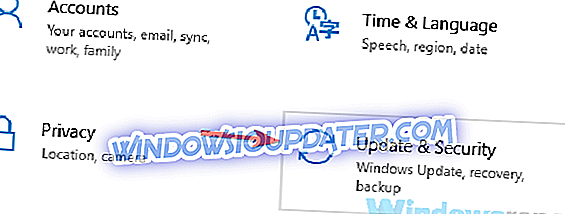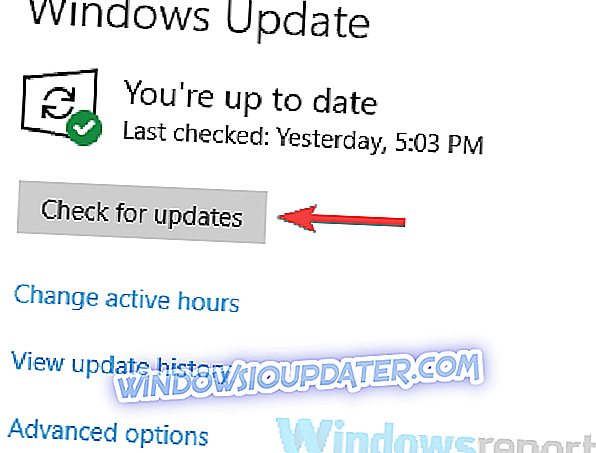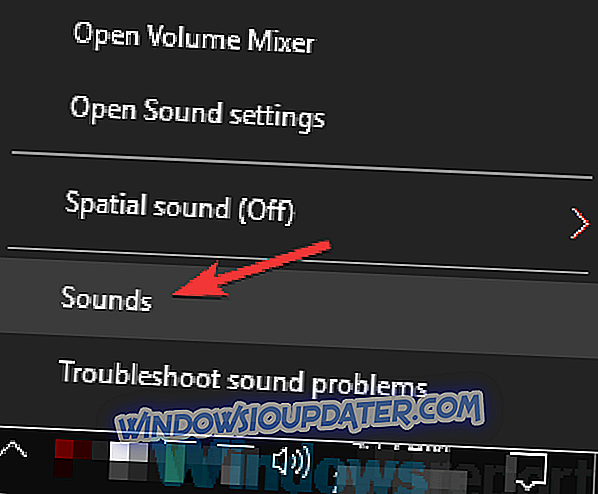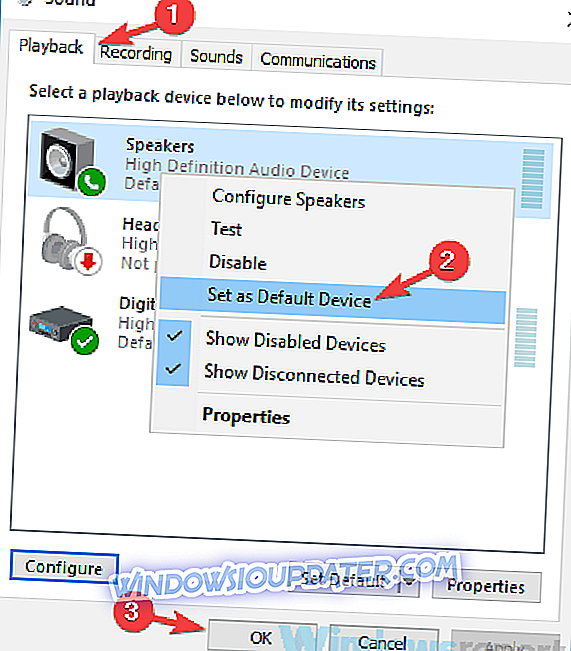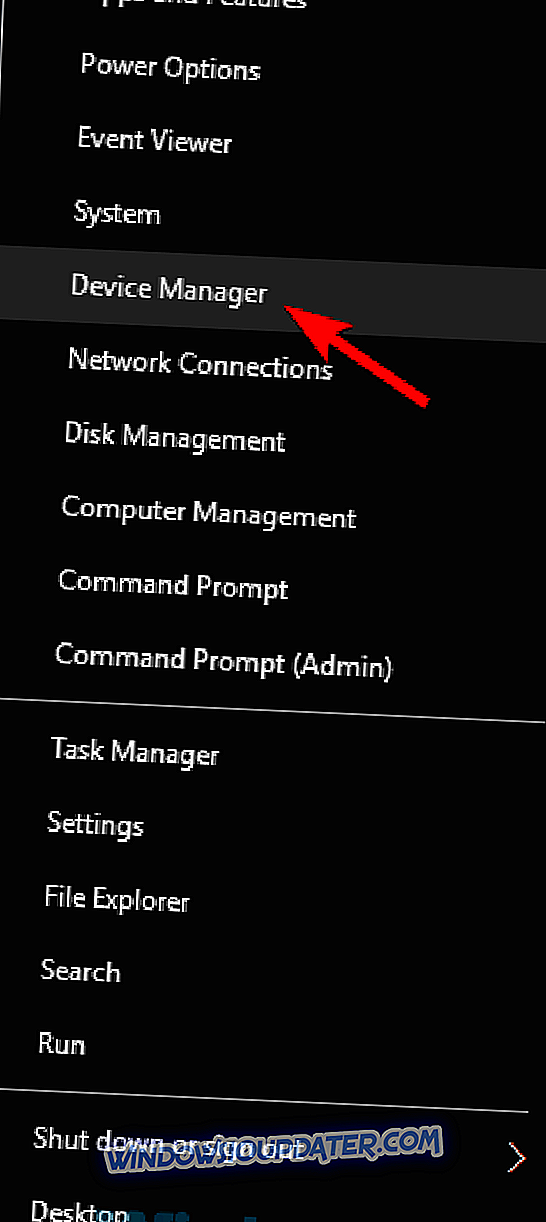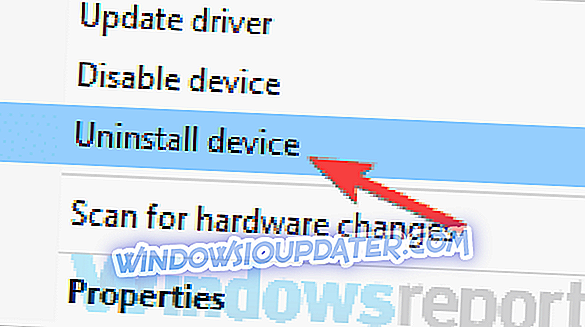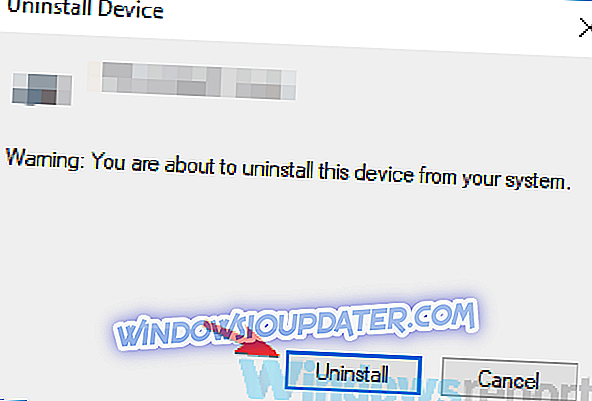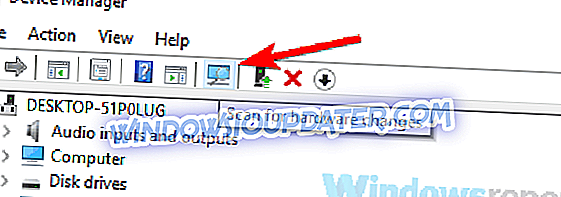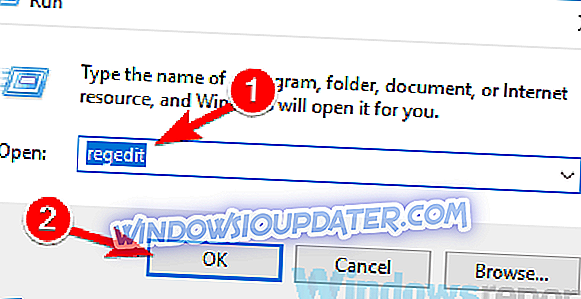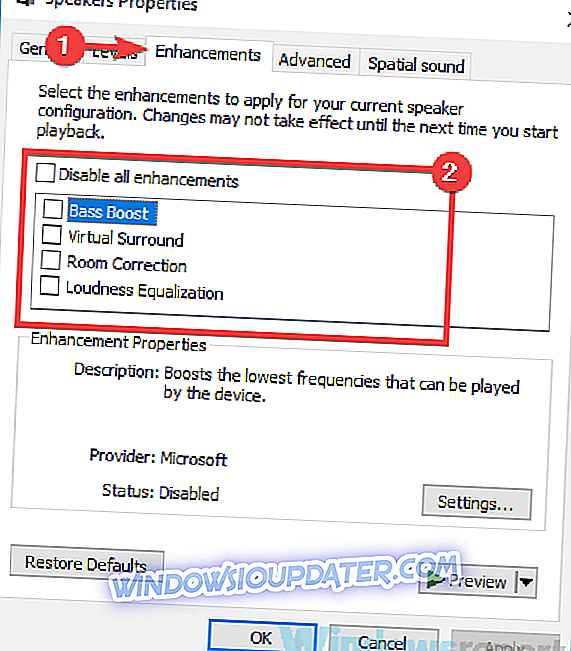Понекад се може појавити проблем са поруком аудио уређаја, а уз звук може доћи до различитих проблема. Међутим, постоји начин да се ова порука обради на рачунару.
Можда постоји проблем са поруком звучног уређаја која може довести до различитих проблема, а говорећи о томе, ево неких сличних проблема које су корисници пријавили:
- Нема инсталираног аудио излаза Виндовс 10 Делл - Овај проблем се може појавити на скоро сваком уређају, а проблем обично узрокују ваши управљачки програми. Једноставно их ажурирајте на најновију верзију и проверите да ли то помаже.
- Можда постоји проблем са вашим аудио уређајем Виндовс 10, 8, 7, Вашим звучним уређајем - Виндовс 10 није једини систем на који могу да утичу ови проблеми. Чак и ако не користите Виндовс 10, требало би да можете да користите већину наших решења.
Можда постоји проблем са грешком у аудио уређају, како да је исправите?
- Уверите се да је аудио управљачки програм ажуриран
- Инсталирајте најновија ажурирања
- Уверите се да је исправан уређај подразумевани уређај за репродукцију
- Поново инсталирајте аудио драјвер
- Измијените регистар
- Покрените алатку за решавање проблема
- Испробајте другачији аудио формат и искључите побољшања звука
- Извршите надоградњу на месту
Решење 1 - Проверите да ли је аудио управљачки програм ажуриран
Понекад може бити проблема са поруком аудио уређаја која се може појавити због ваших управљачких програма. Ваши возачи понекад могу бити застарели, што може довести до овог и многих других проблема. Да бисте спречили појављивање ове поруке, препоручујемо да ажурирате управљачке програме на најновију верзију.
Да бисте то урадили, потребно је само да пронађете модел ваше звучне картице и преузмете најновије управљачке програме за њега. Већина корисника има интегрисану звучну картицу, тако да једноставно морате посјетити веб-локацију произвођача матичне плоче и преузети аудио управљачки програм.
Ово је релативно једноставно, поготово ако знате модел ваше звучне картице и где да гледате управљачки програм. Ако вам се овај процес чини помало компликован, можете користити и алате треће стране као што је ТвеакБит Дривер Упдатер да бисте аутоматски ажурирали управљачке програме.
Овај алат ће аутоматски пронаћи застарјеле управљачке програме и ажурирати их. Ако желите да ваш ПЦ ради глатко, обавезно пробајте ТвеакБит алат. Такође ће одржавати ваш систем сигурним од трајних оштећења проузрокованих ручним преузимањем и инсталирањем погрешних верзија управљачких програма.
- Преузмите сада Твеакбит Дривер Упдатер
Одрицање од одговорности: Неке функције овог алата нису бесплатне
Када су возачи ажурни, проверите да ли је проблем још увек присутан.
Решење 2 - Инсталирајте најновије исправке
Према корисницима, понекад се овај проблем може појавити због пропуста у Виндовсу. Проблеми са оперативним системом Виндовс могу се појавити једном у неко време и могу да проузрокују да Т овде може бити проблема са поруком аудио уређаја да се појави. Да бисте решили проблем, потребно је само да ажурирате Виндовс и да инсталирате најновије исправке.
Виндовс обично аутоматски инсталира исправке које недостају, али увијек можете сами провјерити ажурирања. Да бисте то урадили, следите ове кораке:
- Отворите апликацију Поставке . То можете урадити брзо притиском на типку Виндовс + + . Сада идите на одељак Упдате & Сецурити .
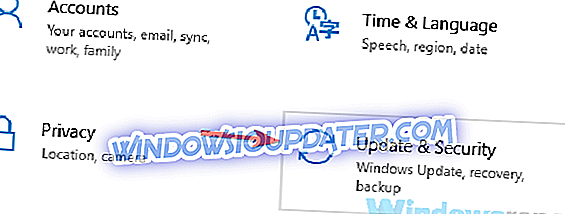
- Сада кликните на дугме Провери ажурирања .
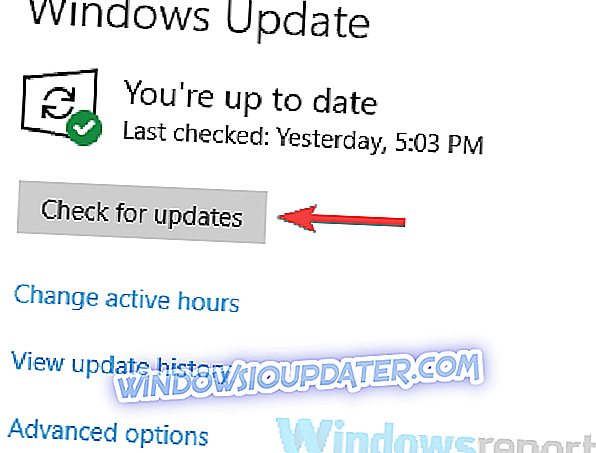
Ако су доступне било какве исправке, оне ће се аутоматски преузети у позадини и инсталирати када поново покренете рачунар. Када се рачунар поново покрене, проверите да ли је проблем још увек присутан.
Решење 3 - Уверите се да је исправан уређај подразумевани уређај за репродукцију
Према корисницима, понекад се овај проблем може појавити ако немате исправан уређај постављен као подразумевани уређај за репродукцију. Ово понекад може проузроковати да Т овде има проблема са поруком са аудио уређајем и другим проблемима, али то можете да урадите на следећи начин:
- Кликните десним тастером миша на икону за контролу јачине звука у доњем десном углу и изаберите Соундс из менија.
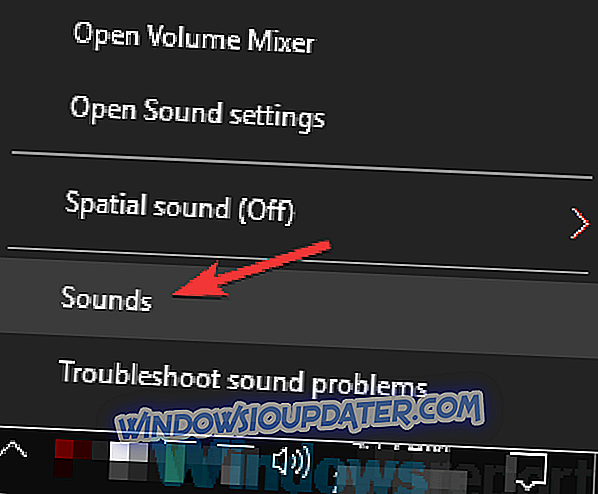
- Сада идите на картицу Репродукција . Пронађите свој аудио уређај, као што су звучници или слушалице, кликните десним тастером миша и изаберите Постави као подразумевани уређај . Сада кликните на Аппли и ОК да бисте сачували промене.
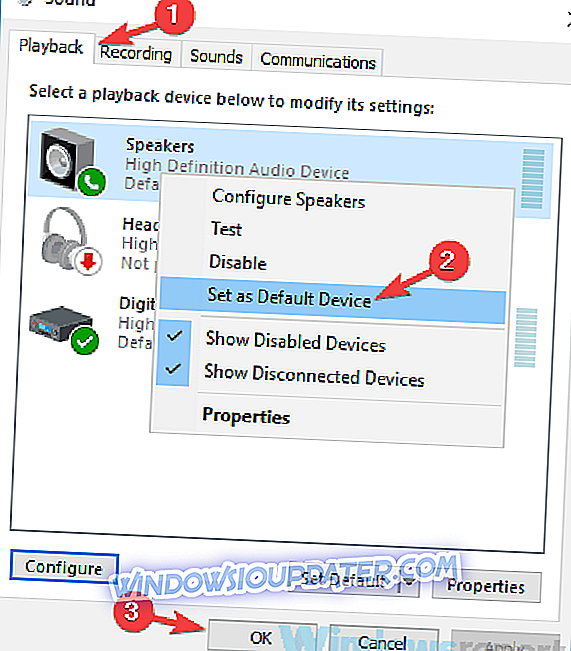
Након што извршите ове измене, проверите да ли је проблем још увек присутан.
Решење 4 - Поново инсталирајте аудио драјвер
Понекад се могу појавити проблеми са управљачким програмима за звук, а та питања могу довести до проблема са поруком аудио уређаја . Неколико корисника је известило да су решили проблем једноставним поновним инсталирањем проблематичних драјвера. То је у ствари прилично једноставно и можете то урадити слиједећи ове кораке:
- Притисните Виндовс Кеи + Кс да бисте отворили мени Вин + Кс и изаберите Девице Манагер са листе.
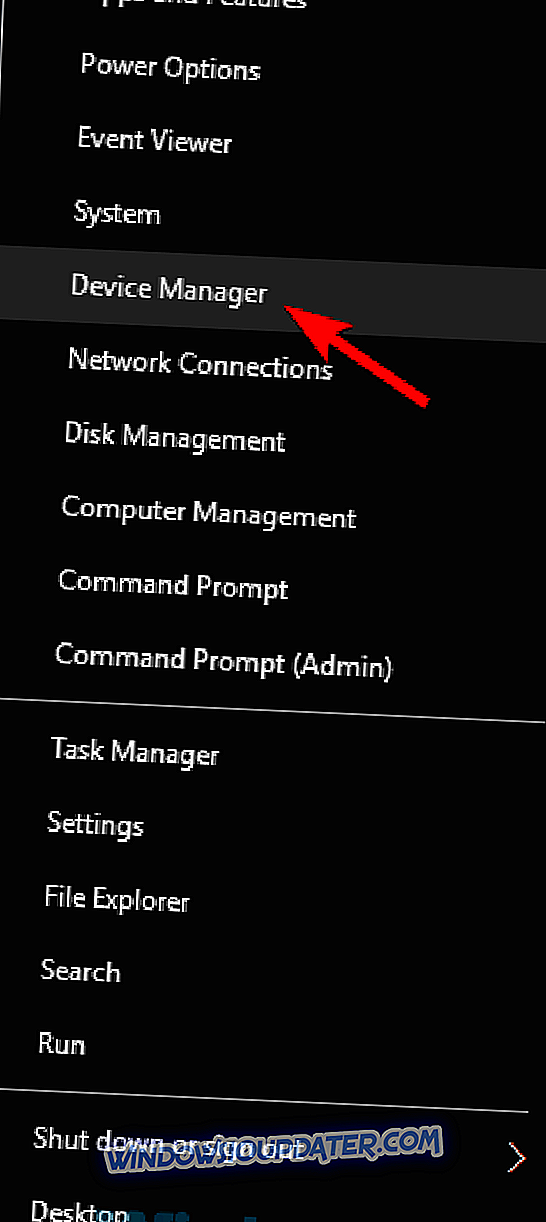
- Када се управљач уређаја отвори, пронађите аудио уређај, кликните га десним тастером миша и изаберите ставку Деинсталирај уређај из менија.
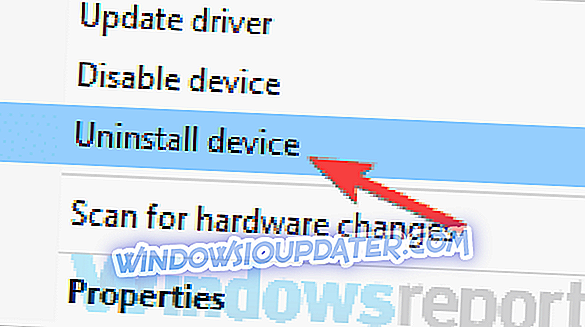
- Сада ће се појавити дијалог за потврду. Проверите Уклоните софтвер управљачког програма за ову опцију уређаја, ако је доступан. Сада кликните на дугме Унинсталл да бисте потврдили.
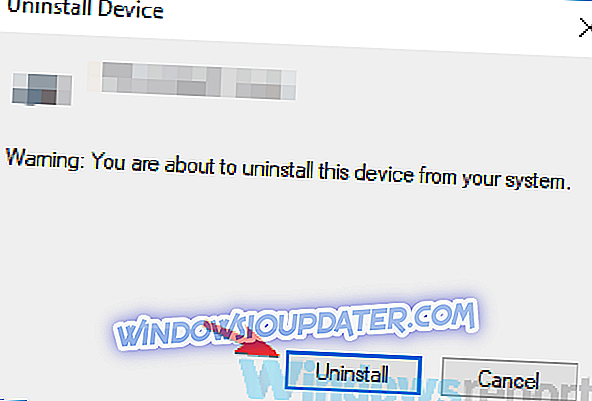
- Када уклоните управљачки програм, кликните на икону Скенирај за хардвер . Виндовс ће сада покушати да инсталира подразумевани управљачки програм.
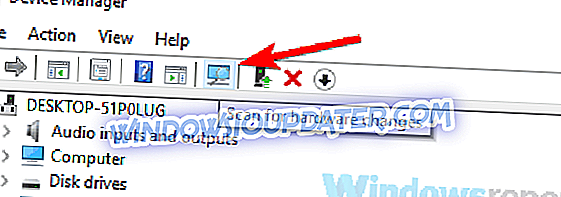
Након инсталације подразумеваног управљачког програма, проверите да ли је проблем још увек присутан. Ако овај метод решава проблем, можете задржати подразумевани управљачки програм или можете покушати да га ажурирате на најновију верзију и проверите да ли то решава ваш проблем.
Решење 5 - Измена регистратора
Према мишљењу корисника, понекад неки уноси у регистар могу довести до проблема са поруком аудио уређаја . Међутим, проблем можете решити једноставним уклањањем одређених ставки из вашег регистра. Да бисте то урадили, следите ове кораке:
- Притисните тастер Виндовс + Р и унесите регедит . Притисните Ентер или кликните ОК .
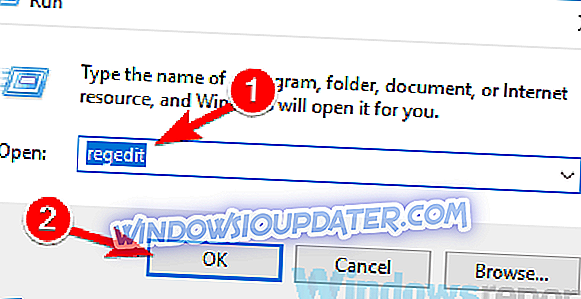
- Када се отвори Регистри Едитор, идите на ХКЕИ_ЛОЦАЛ_МАЦХИНЕ СИСТЕМ ЦуррентЦонтролСет Цонтрол Цласс и пронађите ЛоверФилтер са вредношћу ЛВУСБСта.сис . Када лоцирате овај ДВОРД, уклоните ЛВУСБСта.сис као податке о вредности и проверите да ли је проблем решен. Имајте на уму да је овај ДВОРД можда скривен, тако да би било најбоље да га користите да бисте га пронашли.
Корисници су тако тхате пријавили да ДВОРД Упперфилтерс у ХКЕИ_ЛОЦАЛ_МАЦХИНЕ СИСТЕМУ ЦуррентЦонтролСет Цонтрол класе {4Д36Е96Ц-Е325-11ЦЕ-БФЦ1-08002БЕ10318} такође може узроковати проблем. Да бисте решили проблем, само уредите Упперфилтерс и уклоните стдривер64.сис из поља Валуе дата.
Морамо вас упозорити да модификација регистра може бити потенцијално опасна ако нисте пажљиви, тако да бисте требали направити резервну копију прије него што направите било какве промјене.
Решење 6 - Покрените алатку за решавање проблема
Понекад Т овде може бити проблем са поруком аудио уређаја која се може појавити због аудио грешака на рачунару. Ови проблеми се могу појавити с времена на време, а ако наиђете на једно од ових проблема, можда ћете моћи да га поправите једноставним покретањем уграђеног алата за решавање проблема.
Виндовс се испоручује са различитим алаткама за решавање проблема и ако имате проблема са звуком, можда ћете моћи да их поправите помоћу једног од многих доступних алата за решавање проблема. Да бисте то урадили, следите ове кораке:
- Отворите апликацију Поставке и идите на одељак Ажурирање и безбедност .
- Изаберите Троублесхоот из менија на левој страни. У десном окну изаберите опцију Репродукција звука, а затим кликните на дугме Покрени алат за решавање проблема .

- Пратите упутства на екрану да бисте довршили решавање проблема.
Када се решавање проблема заврши, проверите да ли је проблем још увек присутан. Ако се проблем и даље појављује, покушајте да покренете друге сличне алате за решавање проблема и проверите да ли то решава ваш проблем.
Решење 7 - Испробајте различите аудио формате и искључите побољшања звука
Понекад ваша звучна подешавања могу узроковати Можда се појављује проблем са поруком аудио уређаја . Да бисте решили овај проблем, саветујемо вам да промените аудио формат и онемогућите побољшања звука.
То је прилично једноставно урадити, а то можете урадити слиједећи ове кораке:
- Отворите прозор Звук као што смо вам показали у Решењу 3 .
- Идите на картицу Репродукција и двапут кликните на свој подразумевани аудио уређај. У нашем примеру то су говорници.
- Идите на картицу Побољшања и уверите се да су све опције онемогућене. Ако желите, можете чак и да означите Онемогући све опције побољшања, ако желите. Сачувајте промене и проверите да ли то решава проблем. Ако не, пређите на следећи корак.
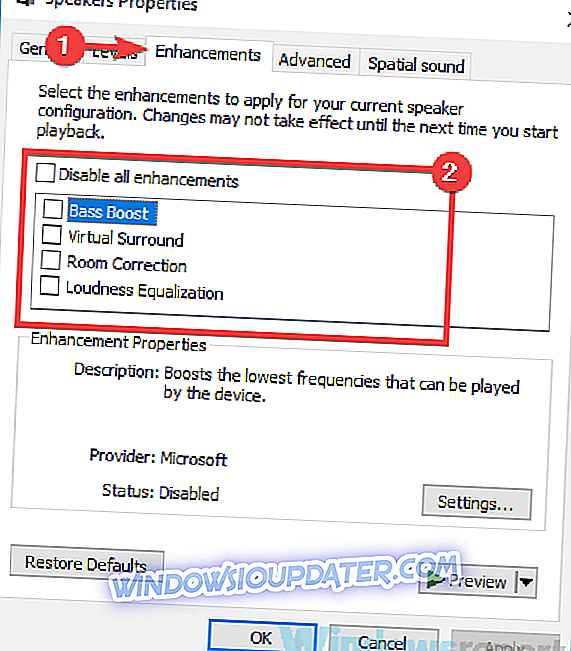
- Идите на картицу Напредно и покушајте да промените вредност подразумеваног формата . Експериментишите са различитим вредностима и проверите да ли то решава ваш проблем.
Неколико корисника је известило да је овај метод радио за њих, па вас охрабрујемо да га испробате.
Решење 8 - Извршите надоградњу на лицу места
Ако се проблем настави појављивати, једини начин да се то поправи је надоградња на лицу места. Ако нисте упознати, овај процес је прилично сличан чистој инсталацији, али за разлику од чисте инсталације, надоградња на лицу места неће избрисати ниједан од ваших датотека. Да бисте извршили надоградњу на месту, само урадите следеће:
- Преузмите и покрените алатку за креирање медија .
- Када се отвори Медиа Цреатион Тоол, изаберите опцију Упграде тхис ПЦ нов и кликните на Нект .
- Изаберите ставку Преузми и инсталирај ажурирања (препоручено) и кликните на дугме Даље .
- Пратите упутства на екрану док не дођете до екрана Реади то инсталл . Сада изаберите Промени шта задржати .
- Будите сигурни да одаберете Задржи личне датотеке и апликације и кликните на дугме Даље .
- Сада следите упутства да бисте довршили процес надоградње.
Када завршите, имате инсталирану свежу и ажурирану верзију оперативног система Виндовс, са свим вашим апликацијама и датотекама тачно тамо где сте их оставили, а проблем са звуком треба да буде решен.
Можда постоји проблем са поруком аудио уређаја, што може бити прилично узнемирујуће, али ако наиђете на овај проблем, обавезно пробајте нека од наших решења.